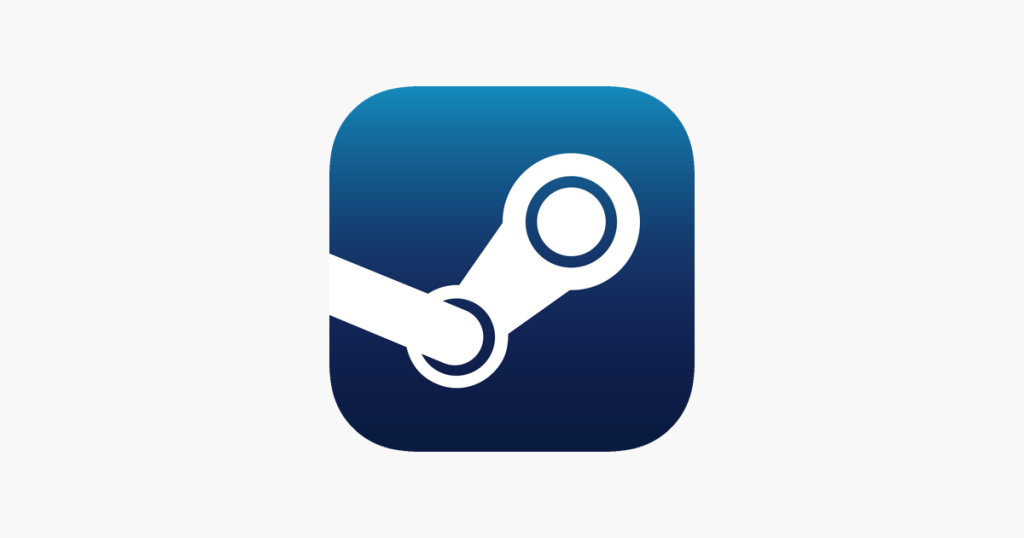Steam platformu ve birçok oyunsever tarafından tercih edilen oldukça popüler ve kullanışlı bir platformdur. Steam platformu kullanıcılarına birçok özellik sunmaktadır. Bu özelliklerinden en çok beğenilen ve tercih edilenlerden biri olan Steam kütüphane paylaşımı ile oyun ve uygulamaları sevdiklerinizle paylaşma imkanı sunmaktadır. Steam oyun paylaşımı, sevdiklerinizle ya da ailenizle sevdiğiniz oyunları paylaşmanıza olanak sağlayan, hangi oyunlara erişebileceklerini ve ne zaman oynayabileceklerini kontrol edebileceğiniz bir özelliktir.
Bu yazımızda Steam aile paylaşımı nedir, Steam aile paylaşımı nasıl yapılır, Steam aile kütüphanesi paylaşımı nasıl aktif edilir gibi sorularınızın cevabını bulabileceksiniz. Steam aile paylaşımını kullanımını basit bir rehberle adım adım öğreneceksiniz. Bu yazıyı bitirdiğinizde sevdiklerinizle Steam oyun kütüphanenizdeki oyunlarınızı dilediğiniz gibi paylaşabilecek hale geleceksiniz. Haydi başlayalım:
İçindekiler
- 1 Hesabınızda Steam Guard’ ı Aktif Edin
- 2 Steam Uygulamasını Açın
- 3 Sol Üst Köşede Yer Alan Steam Butonunu Tıklayın
- 4 Açılan Pencerede Ayarlar’ı Seçin
- 5 Ayarlar Menüsü İçinde Aile’ yi Seçin
- 6 Aile Görünümünde Hesabınızın Nelere Erişebileceğini Seçin
- 7 Paylaşmak İstediğiniz Oyun ya da Uygulamaları Seçin
- 8 Kurtarma E-Posta Adresini Girin
- 9 Aile Erişimi İçin Bir PIN Oluşturun
- 10 Kurtarma E-Postanıza Gelen Kodu Girin
- 11 Aile Görünümünü Sağ Üstten Aktif Edebilirsiniz
- 12 Sıkça Sorulan Sorular
Hesabınızda Steam Guard’ ı Aktif Edin
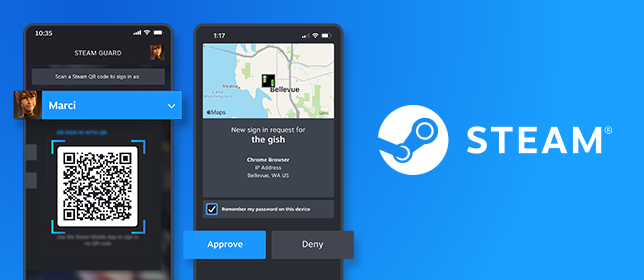
Steam aile paylaşımı açma özelliğini kullanarak Steam oyun paylaşımı yapmadan önce hesabınızın güvenliğini sağlamak için Steam Guard’ ı aktif etmelisiniz Steam Guard özelliği hem hesabınızın güvenliğini sağlamanız hem de Steam aile paylaşımı özelliğini etkinleştirebilmeniz için gereklidir.
Aşağıdaki adımları takip ederek Steam Guard’ ı aktif edebilirsiniz:
- Steam uygulamasını açarak Steam Guard istemcinin sol üstündeki Steam’ e tıklayınız.
- Ardından açılan menüde ayarlar seçeneğini tıklayınız.
- Ayarlar penceresinde Hesap sekmesine tıklayarak hesap güvenliği altındaki Steam Guard’ ı etkinleştir seçeneğini bulun ve e-posta adresinize gelen doğrulama kodunu girerek Steam Guard’ ı aktif edin.
Steam Uygulamasını Açın
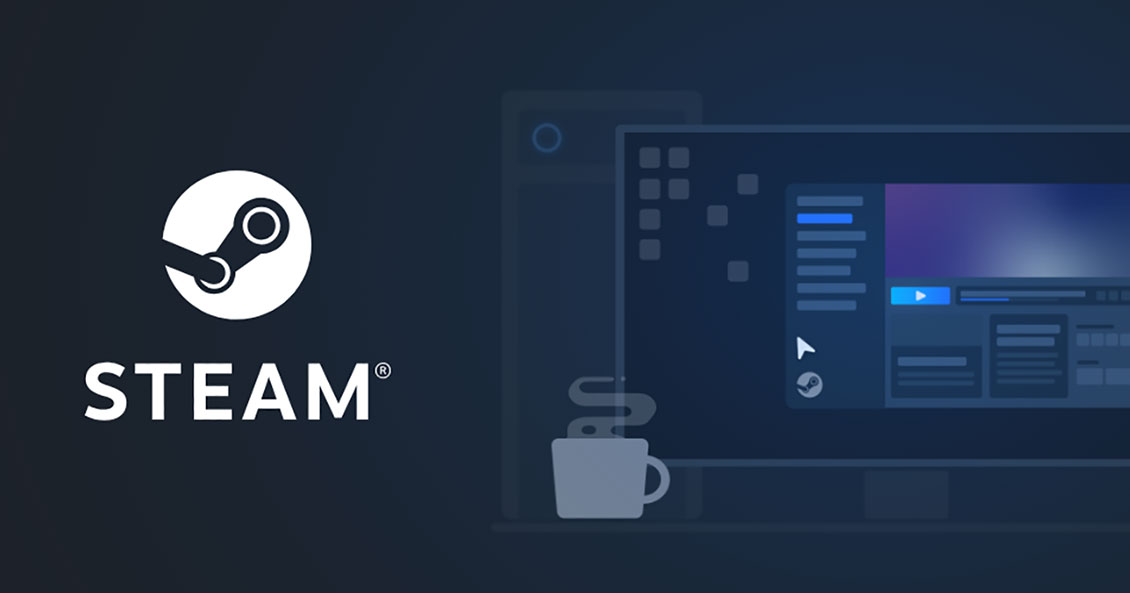
Steam aile paylaşımı açmak için Steam’ in masaüstü uygulamasını açarak oturum açtığınızdan emin olun. Steam aile paylaşımı işlemini Steam’ in internet sitesinden de yapabilir. Biz bu yazımızda masaüstü uygulaması ile Steam kütüphane paylaşımı özelliğini nasıl aktif hale getirebiliriz, onu anlatacağız.
Sol Üst Köşede Yer Alan Steam Butonunu Tıklayın
Steam aile paylaşımı özelliğini kullanabilmek için masaüstü uygulamasını açtıktan sonra ekranın sol üst köşesindeki ‘’Steam’’ butonuna tıklayın. Bu butona tıklandığında çeşitli yönetim ayarlarına erişim sağlayan bir menü açılır. Bu açılır menüde Steam hesabınızın yönetimi için gerekli ayarlar, oyun kütüphanenizin yönetebilmeniz, Steam aile paylaşım özelliğini kullanabilmeniz için gerekli bölümler yer almaktadır.
Açılan Pencerede Ayarlar’ı Seçin
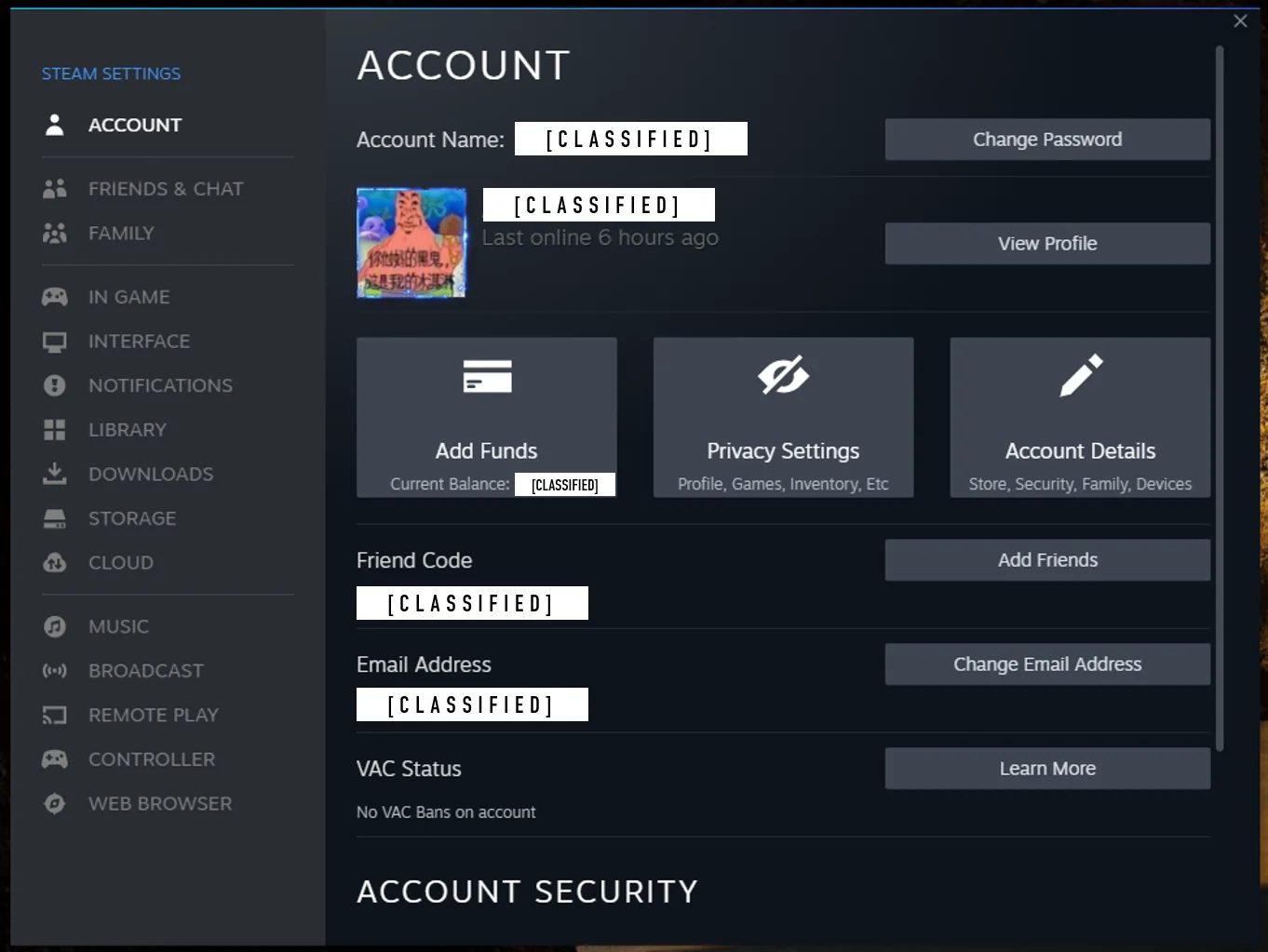
Steam masaüstü uygulamasında Steam aile paylaşım özelliğini kullanabilmek için tıkladığınız Steam butonu ile açılan pencerede ayarlar seçeneğini tıklayarak ilerleyiniz. Ayarlar Steam hesabınızla ilgili düzenleme yapmanıza olanak tanır ve ayarlar penceresini açtığınızda aile paylaşımı ile ilgili özelliğe ulaşabilirsiniz.
Ayarlar Menüsü İçinde Aile’ yi Seçin
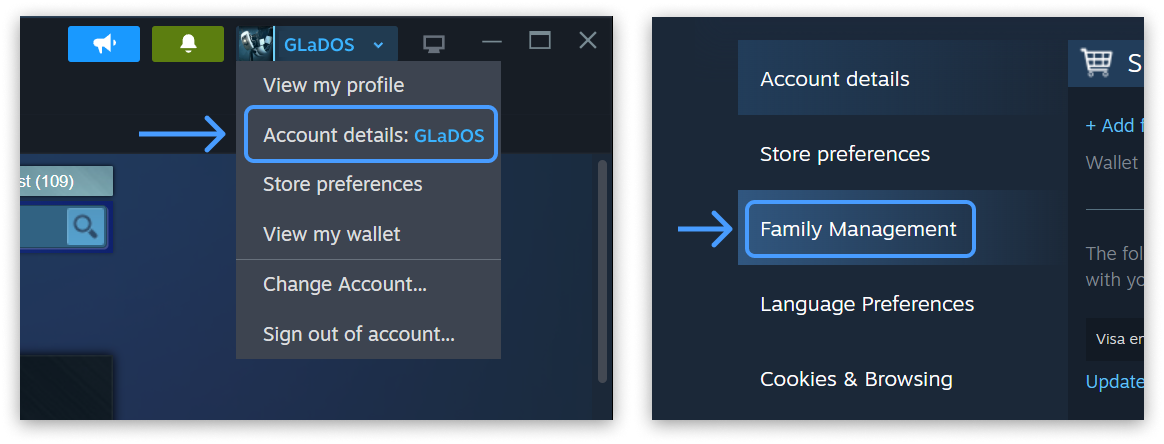
Steam masaüstü uygulamasında ‘’Ayarlar’’ menüsüne girip ‘’Aile’’ sekmesini seçtiğiniz adıma geldiğinizde Steam’ in aile paylaşımı için gerekli olan etkinleştirmeniz ve özelleştirmeniz gereken seçenekleri göreceksiniz. Bu seçeneklerden hangi cihazların ya da kullanıcıların oyun kütüphanenize erişebileceğini ve hangi zamanlarda erişebileceğini ayarlayabilirsiniz.
Steam uygulamasında aile paylaşımını düzenlerken aile sekmesindeki ayarlardan kütüphanenizi yalnızca güvendiğiniz kişilerle paylaşmalısınız. Bu ayarlardaki aile özelliği sayesinde sadece izin verdiğiniz kişilere, izin verdiğiniz ölçüde kütüphanenize erişim hakkı sağlarsınız ve paylaştığınız oyunları dilediğiniz gibi filtreleyebilirsiniz.
Aile Görünümünde Hesabınızın Nelere Erişebileceğini Seçin
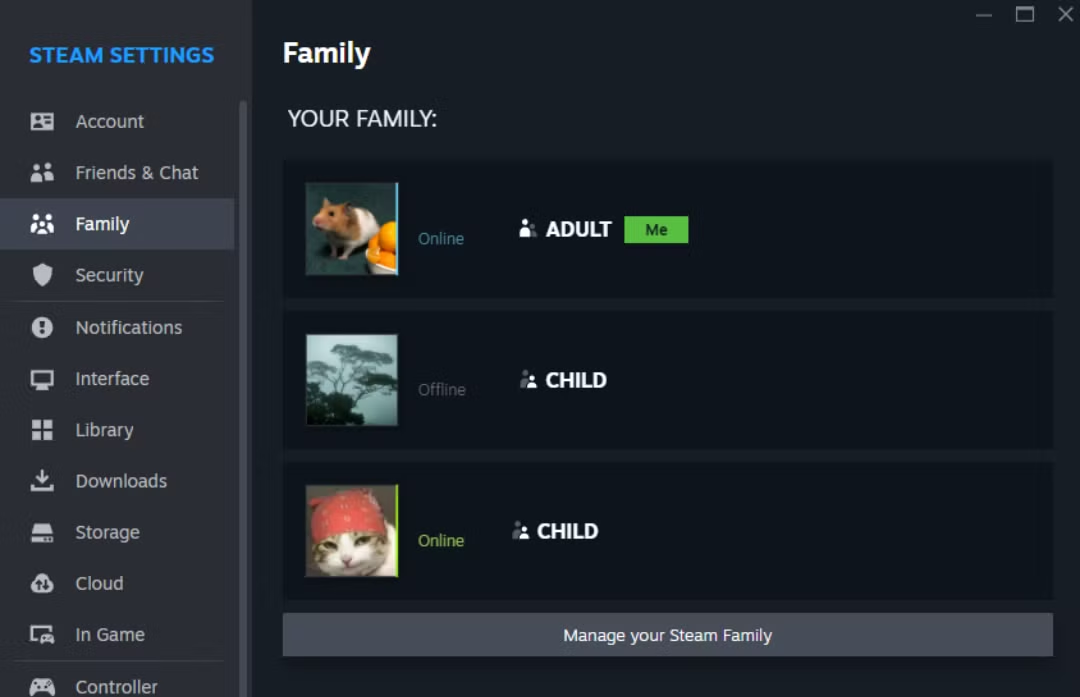
Aile görünümünü kullanarak Steam aile paylaşımında kütüphanenizi ve oyunlarınızı paylaşmak istediğiniz kişilerin erişimini yönetmek için aile görünümünü kullanabilirsiniz. Çocuğunuz için Steam hesabı oluşturarak aile görünümü özelliği ile çocuğunuzun oynayabileceği oyunları sınırlandırabilir ve yönetebilirsiniz. Dolayısıyla çocuğunuzun ne tür oyunlar oynadığını da takip edebilirsiniz.
- Hangi oyun veya uygulamaları paylaşmak istiyorsanız seçin.
- Hesap güvenliğinizi korumak için aile üyelerinizi kontrol edin.
Paylaşmak İstediğiniz Oyun ya da Uygulamaları Seçin
Paylaşım için belirlediğiniz oyun ve uygulamaları seçerek ilerleyin. Paylaşım için seçtiğiniz oyunları kontrol ederek kime hangi uygulama ya da oyun için kütüphanenize erişim verdiğinizden emin olun.
Kurtarma E-Posta Adresini Girin
Steam aile paylaşımı özelliği ile oyun ve uygulama kütüphanenize erişim izni verdiğiniz kişilerin ile ilgili herhangi bir güvenlik sorunu yaşadığınızda hesabınızı geri almanızı sağlayacak bir kurtarma e-postasına ihtiyacınız vardır. Bu adımda Steam aile paylaşım özelliğini etkinleştirmek için bu kurtarma e-postası adresi girmeniz gerekiyor. Hesabınızla ilgili olası bir güvenlik sorununda e-posta adresi ile şifre güncellemesi vs. yapacaksınız.
Aile Erişimi İçin Bir PIN Oluşturun
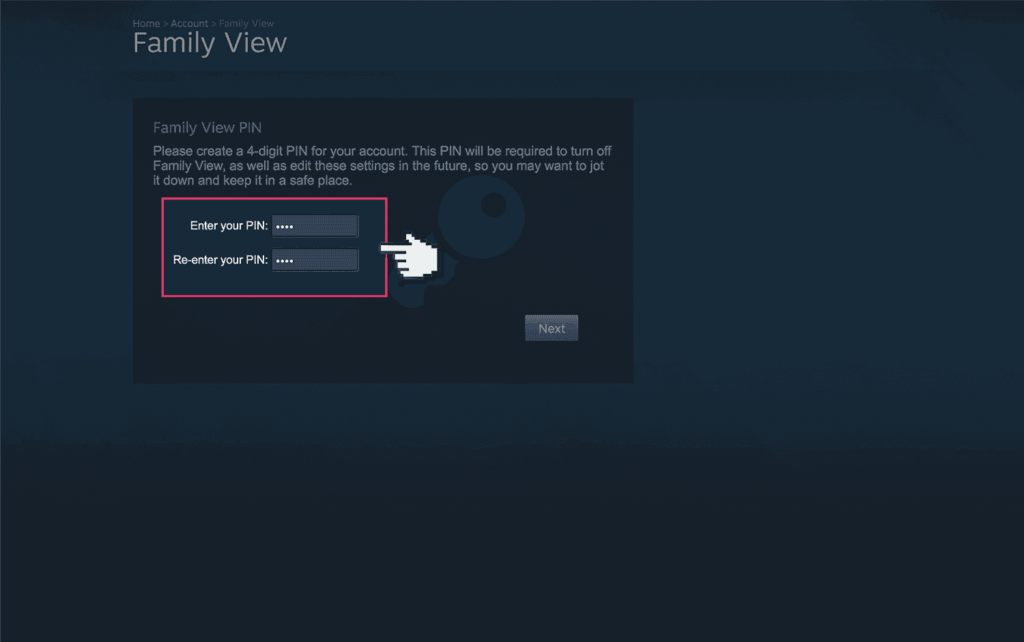
Steam hesabınızın güvenliğini arttırmak için bir PIN kodu belirlemeniz gerekmektedir. Bu PIN kodu sayesinde hesabınızı başkalarının izinsiz bir şekilde kullanamaz. Aile paylaşımı sırasında özellikle çocukların uygun olmayan içeriklerin erişimini engellemek için de kullanılır. PIN kodu oluştururken tahmin edilemeyecek ve karmaşık bir şifre oluşturmaya dikkat edin.
Kurtarma E-Postanıza Gelen Kodu Girin
Tüm bu aşamaları tamamladıktan sonra hesabınızı güvenli bir şekilde kullanabilmeniz için kurtarma e-postanıza bir doğrulama kodu gönderilecektir. Bu kodu Steam uygulamanızda ilgili alana girerek aile paylaşımı ayarı ile ilgili sürecinizi tamamlayabilirsiniz.
Aile Görünümünü Sağ Üstten Aktif Edebilirsiniz
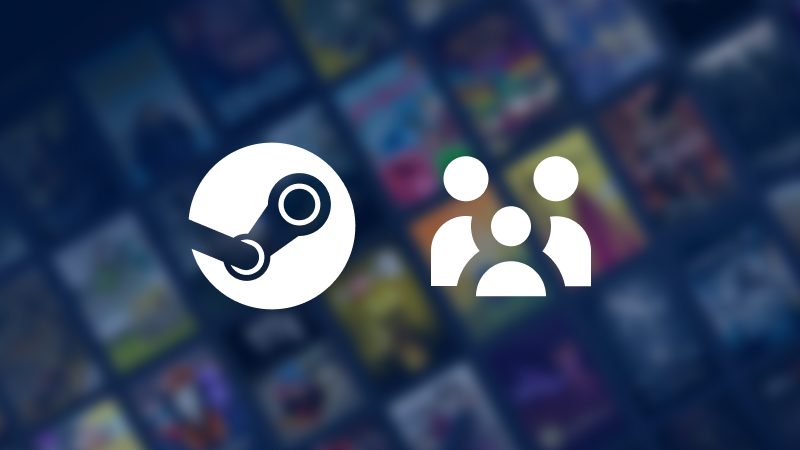
Tüm adımları başarıyla tamamladıktan sonra Steam aile paylaşımı özelliğini aktif hale getirmek için sağ üst köşedeki butonu kullanabilirsiniz. Bu butonu kullanarak Steam aile paylaşımı özelliğini aktif hale getirdiğinizde hesabınızdaki oyun ve uygulamaların erişimi tamamen sizin kontrolünüzde olacaktır. Aile görünümünü aktif ettikten sonra paylaşmak istediğiniz oyunları seçip belirlediğiniz PIN kodu ile bu ayarlarınızı güvence altına alabilirsiniz. Aile veya arkadaşlarınızın hangi oyunlara erişebileceğini ve erişim kısıtlamalarını bu özelliğin ayarlarıyla düzenleyebilirsiniz.
Bu yazımızda sizler için Steam aile paylaşımı nedir, Steam ile paylaşımı nasıl yapılır, Steam kütüphane paylaşımı nasıl yapılır gibi soruları yanıtladık. Artık içeriğimizi okuyarak Steam oyun paylaşma hakkında detaylı bilgiye sahipsiniz. Verdiğimiz bu bilgilerden yararlanarak Steam aile hesabınızda Steam kütüphanesi paylaşımını kolay ve hızlı bir şekilde yapabilirsiniz.
Sıkça Sorulan Sorular
Steam Aile Paylaşımı 2 Kişi Kullanılır Mı?
Aynı anda 2 kişi, Steam platformu üstünden oyun oynayabilir. Steam aile paylaşımı güncellemesiyle artık eş zamanlı olarak birden fazla kişi platformu aktif olarak kullanabilirler.
Steam Aile Paylaşımıyla Online Oyun Oynanır Mı?
İstenilen oyun kitaplığa ekliyse ve içerisinde oyunun kopyası bulunuyorsa ve oyunlar eş zamanlı birden fazla kişi tarafından online olarak oynanabilirler.
Steam Aile Paylaşımıyla Satın Alınan DLC'ler Kullanılabilir Mi?
Evet, Steam Aile Paylaşımı kapsamında paylaşılan oyunlarda satın alınan DLC’ler de kullanılabilir. Ancak, bazı DLC’ler yalnızca ana hesabın sahibine özel olabilir.